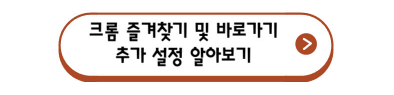인터넷에서 사이트에 접속할 때마다 대부분 팝업창이 여러 개 떠서 불편한 경우가 많습니다. 이런 팝업창을 보지 않기 위해 크롬을 포함한 웹 브라우저에서는 팝업 차단을 기본 세팅으로 해두는 경우가 많습니다. 그래서 꼭 봐야 하는 팝업창이 있으면 팝업 차단을 해제해야 합니다. 여러 웹 브라우저 중 크롬에서 팝업 차단을 해제하는 방법에 대해서 알아보겠습니다.
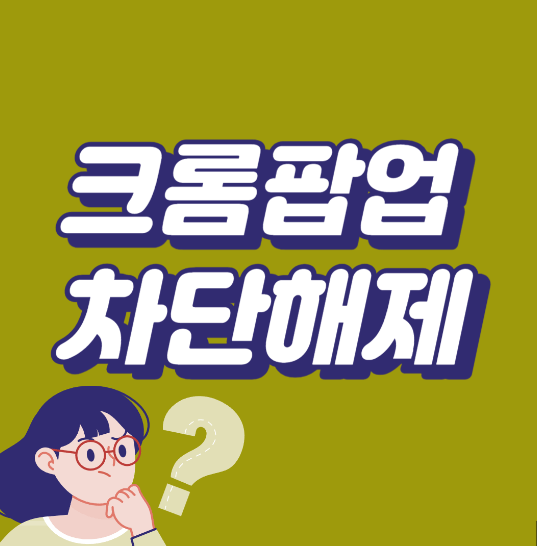
- 목 차 -
1. 크롬 팝업 차단 해제
2. 모바일 크롬 팝업 차단 해제
1. 크롬 팝업 차단 해제
크롬 팝업 차단 해제는 모든 사이트의 팝업 차단을 해제할 수도 있지만 특정 사이트의 팝업 차단만 해제할 수 있는 기능도 있습니다. 팝업창을 자주 봐야 하는 특정 사이트가 있는 경우 유용하게 활용할 수 있습니다.
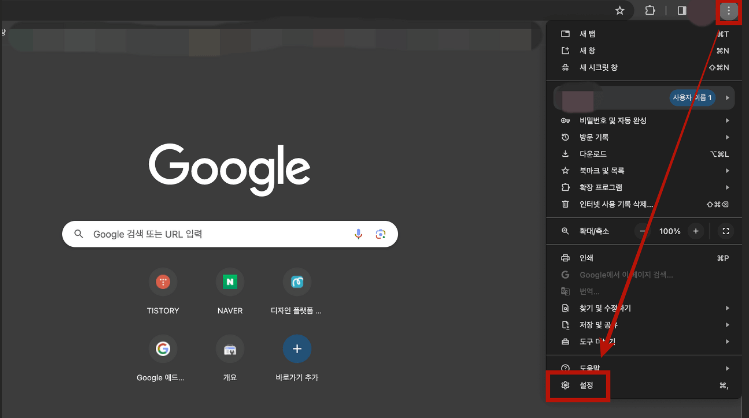
크롬에 접속해 우측 상단에 '점 3개'를 클릭하고 '설정'을 선택해 줍니다.

좌측에 보이는 설정 메뉴에서 '개인 정보 보호 및 보안' 탭에서 '사이트 설정'으로 들어가 줍니다.
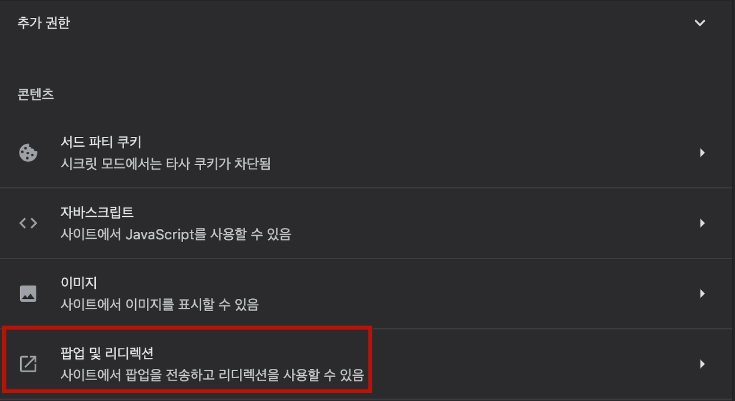
스크롤을 아래로 내려보면 '콘텐츠' 탭에 '팝업 및 리디렉션' 메뉴가 있습니다. 여기에 들어가면 팝업 차단을 해제할 수 있습니다.
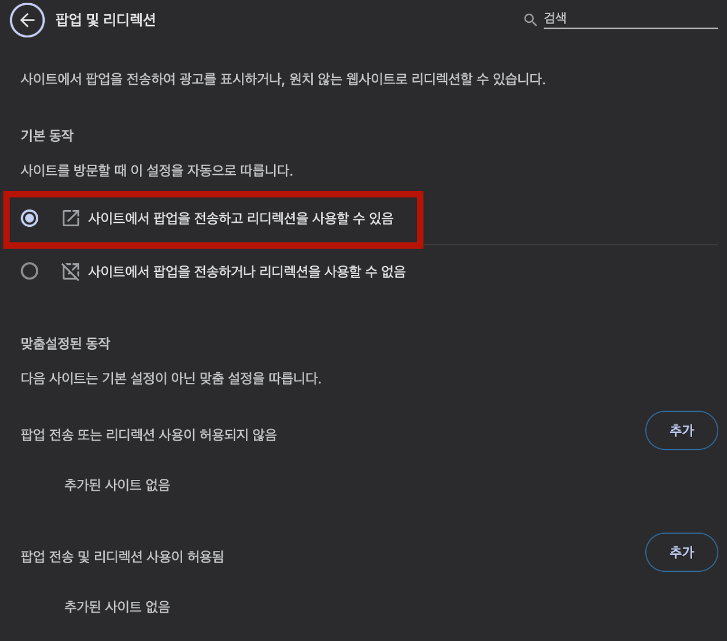
팝업 및 리디렉션 메뉴에 들어오면 '기본 동작'과 '맞춤설정된 동작'을 볼 수 있습니다. 기본 동작에서 기본 세팅이 사이트에서 팝업을 전송하거나 리디렉션을 사용할 수 없음으로 되어 있습니다. 팝업 차단을 해제하려면 '사이트에서 팝업을 전송하고 리디렉션을 사용할 수 있음'을 선택하면 됩니다. 기본 동작에서 설정을 변경하면 모든 사이트의 팝업차단이 해제되고 필요시 다시 사용할 수 없음으로 선택해 놓아야 합니다.
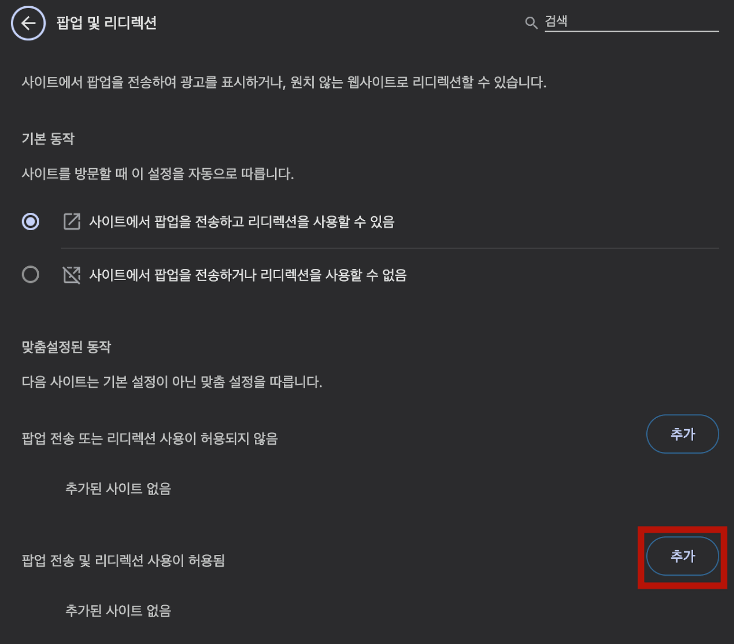
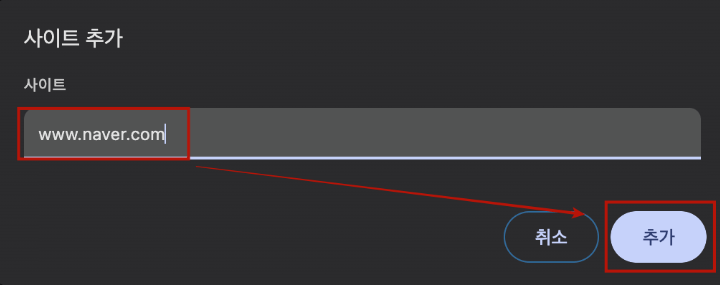
기본 동작 아래에 있는 '맞춤설정된 동작'은 특정 사이트의 팝업 차단만 해제할 수 있는 설정입니다. '팝업 전송 및 리디렉션 사용이 허용됨' 옆에 '추가'를 클릭하고 팝업 차단을 해제하려는 사이트의 주소를 입력하고 '추가' 버튼을 누르면 해당 사이트의 팝업 차단만 해제됩니다. 반대로 '기본 동작'에서 사용할 수 있음으로 설정하고 '맞춤설정된 동작'에서 '사용이 허용되지 않음'에 사이트를 추가하면 추가한 사이트의 팝업만 차단되고 나머지 사이트의 팝업은 차단 해제됩니다.
2. 모바일 크롬 팝업 차단 해제
모바일에서 크롬을 사용하는 경우에도 기본적인 세팅이 팝업 차단으로 되어 있어 필요시 팝업 차단을 해제해 주어야 합니다.
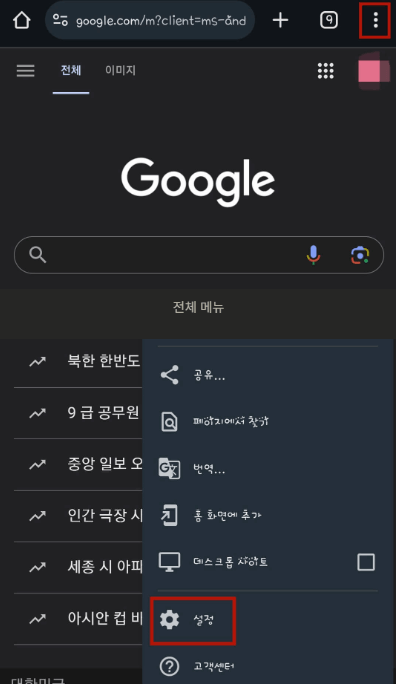
모바일 크롬에 접속해 우측 상단 '점 3개'를 누르고 '설정'으로 들어가 줍니다.
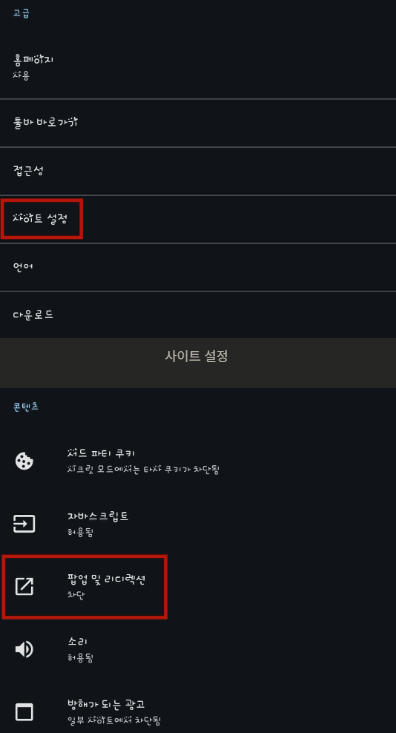
스크롤을 내려보면 고급 탭에 '사이트 설정'이 있습니다. 사이트 설정에 들어가 '팝업 및 리디렉션'을 눌러줍니다.
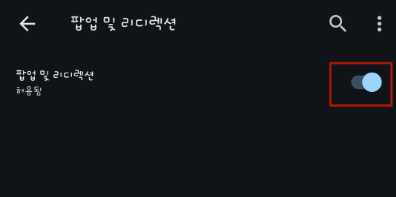
이 팝업 및 리디렉션을 터치해 활성화시켜 주면 모든 사이트의 팝업 차단이 해제됩니다.
이렇게 크롬 팝업 차단 해제 방법 상세설명(PC, 모바일) 방법을 알아보았습니다. 전 세계적으로 점유율이 가장 높은 웹 브라우저인 만큼 알아두면 유용하게 활용할 수 있습니다.